سؤال
المشكلة: كيفية إصلاح النافذة المنبثقة "Windows الخاص بك مصاب"؟
لا يمكن التخلص من النافذة المنبثقة "Windows الخاص بك مصاب" على Edge. حاولت إعادة تعيينه ، لكن ذلك لم يساعد.
إجابة محلولة
"Windows الخاص بك مصاب" هو التنبيه الجديد للدعم التقني والغش ، والذي تم تداوله بنشاط على الإنترنت خلال الأسبوعين الماضيين. أولئك الذين لم يسمعوا من قبل عن هذا النوع من الاحتيال قد يقعون بسهولة ضحايا لمجرمي الإنترنت بعد أن بدأوا مكالمة لفنيي تكنولوجيا المعلومات المفترضين والسماح لهم بالوصول إلى أجهزة الكمبيوتر الخاصة بهم عن بُعد.
الغش والدعم الفني - أحد أكثر المخططات استخدامًا
لإصلاح النظام التالف ، يجب عليك شراء الإصدار المرخص من Reimage Reimage.
على مدى العامين الماضيين ، زاد عدد هجمات احتيال الدعم الفني بشكل كبير. في وقت كتابة هذا التقرير ، يتم استخدام هذا النوع من الجرائم الإلكترونية على نطاق واسع مثل برامج الإعلانات المتسللة أو برامج الفدية. عادةً ما يتم توزيع فيروسات خداع الدعم الفني عن طريق تجميع مواقع ويب تابعة لجهات خارجية أو ضارة. تظهر جميعها أثناء التصفح باستخدام Chrome أو Edge أو IE أو Firefox أو أي متصفح ويب آخر وتقوم بتجميد الشاشة لجعلها تبدو أكثر مصداقية وإثارة الشعور بالإلحاح. عادةً ما تحاكي تنبيهات الاحتيال تصميم تنبيهات Microsoft الرسمية وتحتوي على حقائق مخيفة حول عدوى فيروس مفترضة وسوء صحة النظام وخطر سرقة الهوية وما إلى ذلك. إلى جانب ذلك ، تدعي جميع تنبيهات احتيال الدعم الفني بالإجماع أن الطريقة الوحيدة لإصلاح المشكلة هي الاتصال بالفنيين المعتمدين وتقديم رقم هاتف. هذا مخطط نموذجي يستخدمه المحتالون لخداع مستخدمي الكمبيوتر الأقل ذكاءً من الناحية التقنية للاشتراك في خدمات الدعم الفني غير المجدية أو الكشف عن المعلومات الشخصية أو السماح لهم بالوصول إلى أجهزة الكمبيوتر عن بُعد.
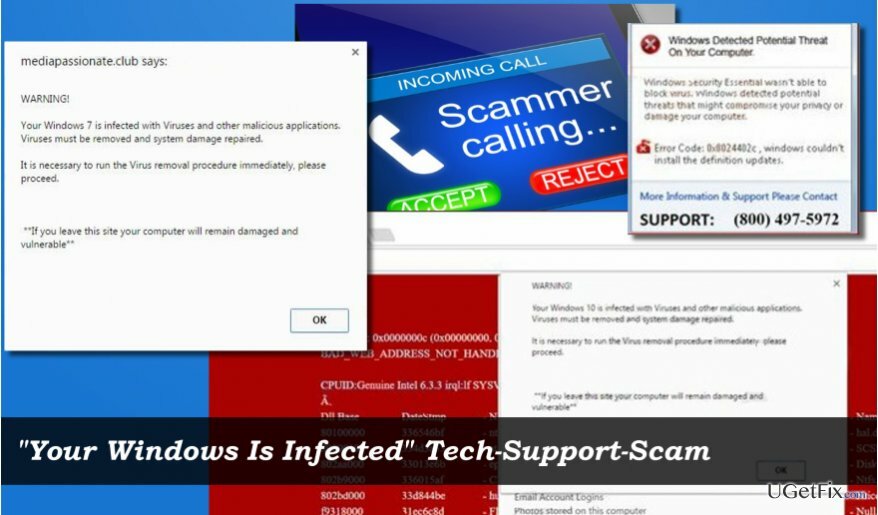
تم الكشف مؤخرًا عن "إصابة Windows الخاصة بك"
لإصلاح النظام التالف ، يجب عليك شراء الإصدار المرخص من Reimage Reimage.
اكتشف خبراء الأمن مؤخرًا فيروسات احتيال أخرى نشطة للدعم التقني تسمى "Windows Is مصاب." مثلما وصفنا أعلاه ، ينتشر الفيروس عبر مواقع الويب الخبيثة والمريبة البرامج المجانية. بمجرد دخوله إلى النظام ، يتم إسقاط ملحق متصفح ويب ضار في متصفح الويب الافتراضي ويبدأ مستخدم الكمبيوتر في تلقي التنبيه التالي:
تحذير!
Windows 10 الخاص بك مصاب بفيروسات وتطبيقات ضارة أخرى.
يجب إزالة الفيروسات وإصلاح الضرر.
من الضروري تشغيل إجراء إزالة الفيروسات على الفور ، يرجى المتابعة.
** إذا غادرت هذا الموقع ، فسيظل جهاز الكمبيوتر الخاص بك تالفًا وعرضة للخطر **
بالإضافة إلى ذلك ، تحتوي النافذة المنبثقة على رقم هاتف من المفترض أنه يخص الفنيين المعتمدين. لا تنخدع بهذا التنبيه. تعد النافذة المنبثقة "Windows الخاص بك مصابًا" خدعة أخرى يستخدمها المحتالون الذين يريدون جني الأموال بسهولة. كل ما عليك فعله هو إزالة برنامج من نوع برامج الإعلانات المتسللة ، والذي يقوم بإنشاء عملية احتيال "Windows Is Infected" ثم إعادة تعيين متصفح الويب الخاص بك.
إصلاح خطأ "إصابة Windows الخاصة بك"
لإصلاح النظام التالف ، يجب عليك شراء الإصدار المرخص من Reimage Reimage.
لتعطيل النافذة المنبثقة "Windows Is Infected" ، يجب عليك تنفيذ الخطوات التالية:
1. إجبار متصفح الويب الخاص بك على الإغلاق
2. قم بتشغيل الكمبيوتر في الوضع الآمن
3. قم بتشغيل برنامج مكافحة البرامج الضارة أو إزالة البرامج الإعلانية "إصابة Windows الخاصة بك" يدويًا
4. إعادة تعيين متصفح الويب
الخطوة 1. أغلق متصفح الويب الخاص بك
-فتح مدير المهام (Ctrl + Alt + Del).
-ابحث عن عملية متصفح الويب الخاص بك وانقر فوقه.
-يختار إنهاء المهمة.
ملاحظة: لا تقم باستعادة جلسة التصفح الأخيرة في المرة التالية التي تفتح فيها متصفح الويب الخاص بك.
الخطوة 2. التمهيد في الوضع الآمن
-صحافة مفتاح Windows وحرك المؤشر فوق سلطة زر.
-اضغط مع الاستمرار على مفتاح التحول واختر إعادة تشغيل.
-عند إعادة تشغيل جهاز الكمبيوتر ، اختر استكشاف الاخطاء → خيارات متقدمة → إعدادات البدء.
-انقر إعادة تشغيل.
-صحافة F5 لتمكين الوضع الآمن مع وضع الشبكة.
الخطوه 3. إزالة البرامج الضارة
الطريقة الأسرع والأكثر موثوقية لإزالة البرامج الإعلانية "إصابة Windows الخاصة بك" هي إجراء فحص كامل للنظام باستخدام Reimageغسالة ملابس ماك X9 أو أي أداة مساعدة قوية أخرى لمكافحة البرامج الضارة. ومع ذلك ، يمكنك أيضًا القيام بذلك عن طريق إزالة التطبيقات غير المعروفة عبر تطبيق البرامج والميزات:
-فتح لوحة التحكم.
-انتقل إلى البرامج والميزات وتحديد البرامج المشبوهة.
-انقر بزر الماوس الأيمن عليها وحدد الغاء التثبيت.
الخطوة 4. إعادة تعيين متصفح الويب الخاص بك
أخيرًا ، أعد تعيين متصفح الويب إلى الإعدادات الافتراضية.
مايكروسوفت إيدج
موزيلا فايرفوكس
متصفح الانترنت
جوجل كروم
قم بإصلاح أخطائك تلقائيًا
يحاول فريق ugetfix.com بذل قصارى جهده لمساعدة المستخدمين في العثور على أفضل الحلول للقضاء على أخطائهم. إذا كنت لا تريد المعاناة مع تقنيات الإصلاح اليدوي ، فيرجى استخدام البرنامج التلقائي. تم اختبار جميع المنتجات الموصى بها والموافقة عليها من قبل المتخصصين لدينا. الأدوات التي يمكنك استخدامها لإصلاح الخطأ مدرجة أدناه:
عرض
افعلها الآن!
تنزيل Fixسعادة
يضمن
افعلها الآن!
تنزيل Fixسعادة
يضمن
إذا فشلت في إصلاح الخطأ باستخدام Reimage ، فاتصل بفريق الدعم للحصول على المساعدة. من فضلك ، أخبرنا بكل التفاصيل التي تعتقد أنه يجب أن نعرفها عن مشكلتك.
تستخدم عملية الإصلاح الحاصلة على براءة اختراع قاعدة بيانات تضم 25 مليون مكون يمكنها استبدال أي ملف تالف أو مفقود على كمبيوتر المستخدم.
لإصلاح النظام التالف ، يجب عليك شراء الإصدار المرخص من Reimage أداة إزالة البرامج الضارة.

الوصول إلى محتوى الفيديو المقيد جغرافيًا باستخدام VPN
الوصول إلى الإنترنت الخاص هي VPN يمكنها منع مزود خدمة الإنترنت الخاص بك ، و الحكومي، والأطراف الثالثة من تتبعك على الإنترنت وتسمح لك بالبقاء مجهول الهوية تمامًا. يوفر البرنامج خوادم مخصصة لأنشطة التورنت والبث المباشر ، مما يضمن الأداء الأمثل وعدم إبطائك. يمكنك أيضًا تجاوز القيود الجغرافية وعرض خدمات مثل Netflix و BBC و Disney + وخدمات البث الشائعة الأخرى دون قيود ، بغض النظر عن مكان وجودك.
لا تدفع لمؤلفي برامج الفدية - استخدم خيارات بديلة لاستعادة البيانات
تعد هجمات البرامج الضارة ، وخاصة برامج الفدية ، أكبر خطر يهدد الصور أو مقاطع الفيديو أو ملفات العمل أو المدرسة الخاصة بك. نظرًا لأن مجرمي الإنترنت يستخدمون خوارزمية تشفير قوية لقفل البيانات ، فلم يعد من الممكن استخدامها حتى يتم دفع فدية في عملة البيتكوين. بدلاً من الدفع للمتسللين ، يجب أن تحاول أولاً استخدام بديل التعافي الطرق التي يمكن أن تساعدك على استرداد جزء على الأقل من البيانات المفقودة. خلاف ذلك ، قد تخسر أموالك أيضًا مع الملفات. من أفضل الأدوات التي يمكنها استعادة بعض الملفات المشفرة على الأقل - استعادة البيانات برو.